
单击工具栏中的 图标按钮,打开工程修改模式ECO工具栏,弹出如图14-1所示的“ECO选项”对话框。在ECO模式下进行的修改都会被记录并保存到ECO文档中,通过ECO文档可以对原理图进行自动更改,保证与PADS设计保持一致。若用户使用OrCAD进行原理图的绘制,则不能进行交互修改。
图标按钮,打开工程修改模式ECO工具栏,弹出如图14-1所示的“ECO选项”对话框。在ECO模式下进行的修改都会被记录并保存到ECO文档中,通过ECO文档可以对原理图进行自动更改,保证与PADS设计保持一致。若用户使用OrCAD进行原理图的绘制,则不能进行交互修改。
(1)“ECO文件”选项组
1)编写ECO文件:勾选该复选框,PADS将会在ECO模式下修改电路原理的操作记录在“文件名”文本框中所指定的保存路径。这个文件可以直接用来同步原理图。如果该复选框不被勾选,则“ECO选项”对话框中的所有选项都不被激活。
2)附加到文件:勾选该复选框,在ECO模式下对PCB设计的修改的每一步操作都会追加到指定文件的末尾,而不会覆盖上一步修改操作的记录。
3)文件名:在文本框内输入文件的名称和存放路径,ECO修改的每一步数据将会被保存到该文件中。
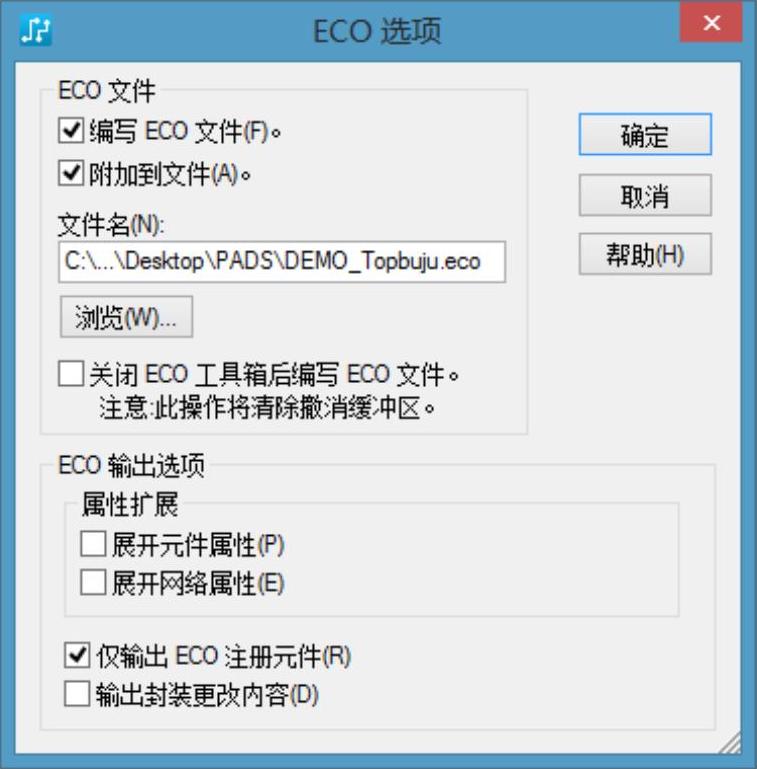
图14-1 “ECO选项”对话框
4)关闭ECO工具箱后编写ECO文件:勾选该复选框表示只有关闭ECO工具栏或退出ECO模式时,PADS才会将所进行的每一步ECO修改数据保存到在“文件名”中指定的文件中。
(2)“ECO输出选项”选项组
1)展开元件属性:勾选该复选框表示扩展元器件属性的记录。(www.xing528.com)
2)展开网络属性:勾选该复选框表示扩展网络属性的记录。
3)仅输出ECO注册元件:勾选该复选框表示只保存对注册元器件所做的ECO修改数据到“文件名”中指定的文件中。
4)输出封装更改内容:勾选该复选框表示将封装修改的数据保存到“文件名”中指定的文件中。
这里采用默认设置即可。
设置完“ECO选项”对话框后,进入ECO修改模式界面。下面介绍ECO工具栏,如图14-2所示。

图14-2 ECO工具栏
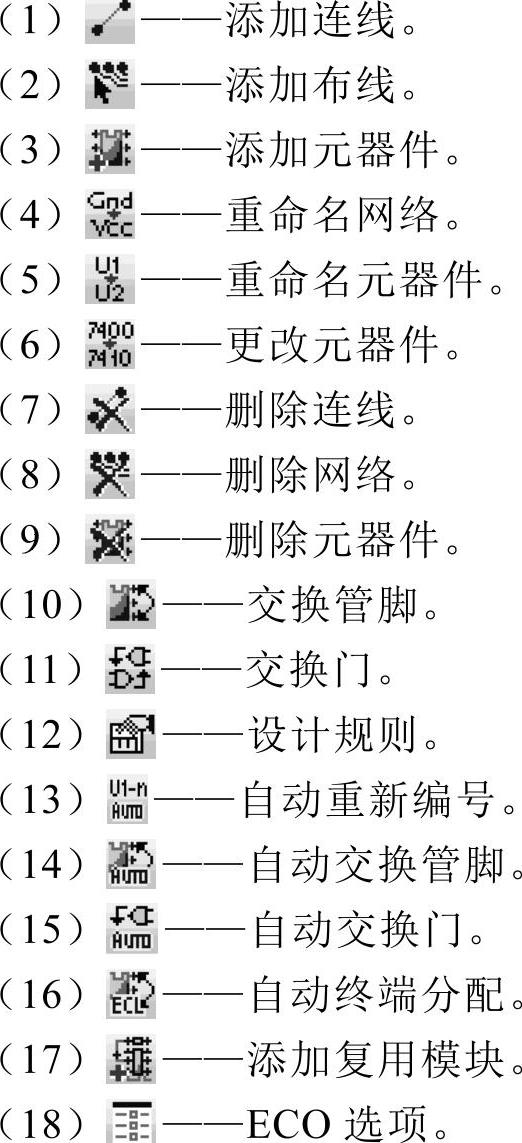
免责声明:以上内容源自网络,版权归原作者所有,如有侵犯您的原创版权请告知,我们将尽快删除相关内容。




